Nếu ai đang sử dụng iPhone 11 mà chưa biết cách lắp hai sim cùng một lúc thì hãy để bài viết dưới đây của Limosa hướng dẫn bạn cách lắp 2 sim iphone 11 cực kỳ nhanh chóng. Nhờ đó mà các bạn có thể thao tác được chuẩn xác nhất để tránh được những trục trặc có thể xảy ra trên điện thoại.
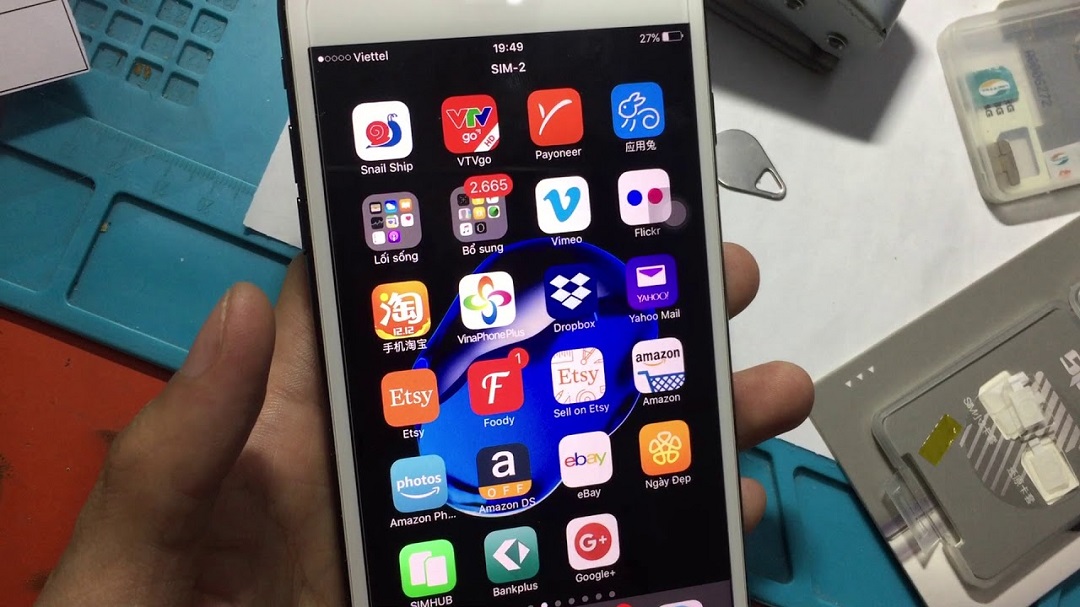
MỤC LỤC
1. iPhone có bao nhiêu sim trên máy?
– Điện thoại hỗ trợ 2 SIM không còn quá xa lạ với nhiều người dùng smartphone và Android nữa, nhưng trên iPhone thì không phải vậy, dòng điện thoại này sử dụng 1 SIM vật lý kèm theo 1 khe cắm SIM trong máy, nhưng kể từ phiên bản iPhone XS trở lên thì nó đã có một sự thay đổi đáng kể.
– Apple đã đặc biệt trang bị cho iPhone 11, 11 Pro, 11 Pro Max 2 SIM trong máy, gồm 1 Sim vật lý và 1 ESIM. Hệ thống Sim này phổ biến ở hầu hết trong iPhone quốc tế trên thế giới trừ một số thị trường như Trung Quốc và Hong Kong. Vì ở đây iPhone 11 có thể lắp và dùng cả hai SIM vật lý như những chiếc điện thoại Android bình thường.
– IPhone 11 2 Sim vật lý nếu là hàng quốc tế xách tay từ các thị trường này về Việt Nam thì đều có thể sử dụng bình thường. Vì vậy nếu bạn có nhu cầu sử dụng thì hãy sắm cho mình chiếc smartphone này nhé.
2. Cách lắp 2 sim iphone 11 một cách hiệu quả và đơn giản nhất.
Thông thường, một chiếc iPhone có 2 sim thể hiện sự phân công công việc thực tế. Một sim được sử dụng để gọi điện và sim còn lại để truy cập các loại mạng dữ liệu như 3G/4G/5G.
Vì vậy, để thực hiện cách lắp sim iphone 11 và sử dụng tính năng sim kép của iPhone 11 một cách hiệu quả, thi các bạn hãy làm theo 5 bước như sau:
– Bước 1: Sau khi lắp hai sim iPhone 11 128GB thành công, tính năng sẽ được cài đặt cho từng sim. Bởi với những chiếc điện thoại hai SIM cũ, việc phân biệt các sim chỉ dựa theo thứ tự từ 1 đến 2. Tuy nhiên, với iPhone thì phân biệt 1 sim chính hoặc 1 sim còn lại sẽ là Doanh nghiệp (Business)/ Dữ liệu di động (Cellular Data)/ Personal (Cá nhân)/ Primary (Chính)/ Secondary (Phụ) / Travel (Du lịch).
Để thực hiện việc cách lắp 2 sim iphone 11, hãy đi tới phần Cài đặt, sau đó ấn chọn mạng di động. Trong Gói di động, chọn 1 trong 2 Sim đã cài đặt. Sau khi chọn sim >> Bấm chọn nhãn gói cước di động để tiến hành đặt tên cho sim (bạn có thể chọn theo các tên gợi ý)
– Bước 2: Sau bước đặt tên, bạn tiến hành chọn thẻ SIM để cung cấp quyền truy cập dữ liệu 3G/4G. Để thực hiện việc này, bạn tiến hành như sau: Vào ngay mục Cài đặt >> Vào ngay Di động >> Dữ liệu di động. Sau đó chọn Chọn thẻ SIM mà bạn muốn.
– Bước 3: Với thẻ Sim còn lại sẽ có thể thực hiện cuộc gọi và gửi tin nhắn văn bản. Bạn vào Danh bạ >> Chọn liên hệ >> Bấm vào mục Gần đây >> Chọn ngay vào Sim ưu tiên để gọi trong phần Luôn sử dụng >> Bấm Xong để lưu lại thao tác cách lắp 2 sim iphone 11.
– Bước 4: Để gọi đến số điện thoại bất kỳ, chọn 1 trong 2 Sim, bạn chỉ cần gõ số liên lạc đó trong ô gọi và nhấp vào ô màu xám phía trên. Sau đó chọn sim bạn muốn sử dụng để gọi là được.
– Bước 5: Khi bạn bắt đầu gửi một tin nhắn mới trong ứng dụng nhắn tin trên iPhone, trong khung hiển thị nội dung trò chuyện sẽ xuất hiện một khung nhỏ cho phép bạn chuyển đổi giữa 2 Sim để gửi tin nhắn.
Xin lưu ý những điều sau:
– Sau khi bạn đã gửi bằng sim này bạn không thể chuyển sang sim khác trừ khi bắt đầu bằng một tin nhắn mới khác.
– Trong khi thao tác cách lắp 2 sim iphone 11 bạn cần phải chú ý và tập trung để tránh làm hỏng sim hoặc để lại những hư hại cho máy.
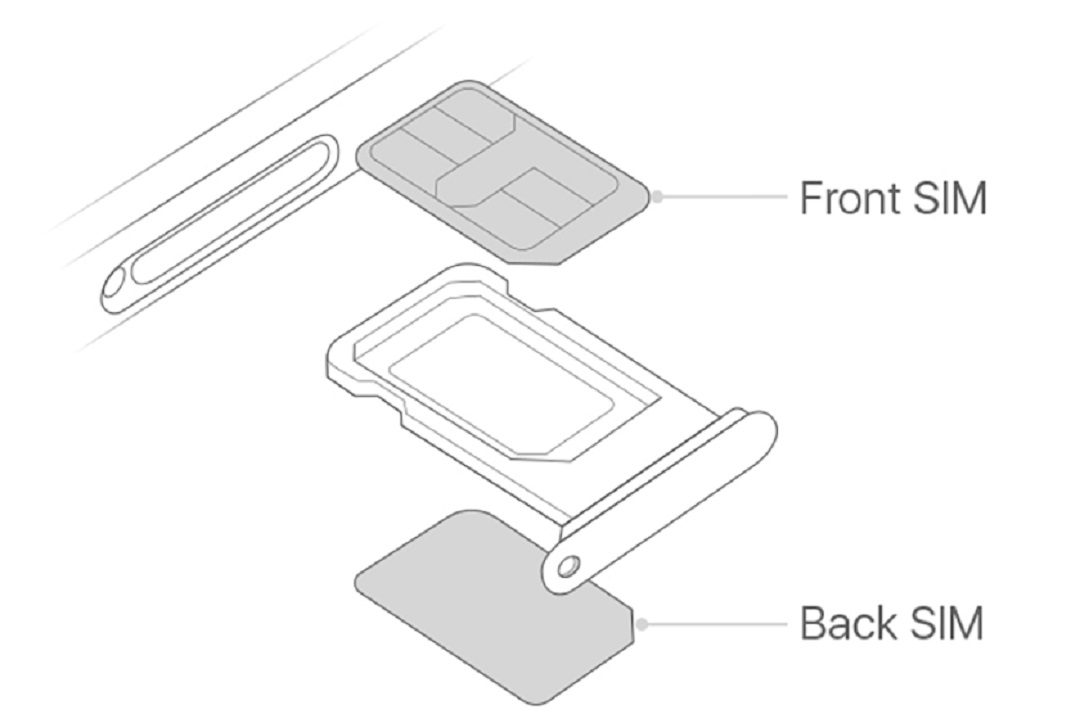
3. Hướng dẫn cài ESIM cho điện thoại iPhone 11.
Đối với eSIM thì cách lắp sim iphone 11 sẽ hơi khác một chút. Vì vậy các bạn thực hiện theo hướng dẫn sau để cài đặt:
– Hãy tiến vào phần Cài đặt (Settings), chọn ngay Di động (Cellular), sau đó ấn vào mục Thêm gói cước di động (Add cellular plan)
– Sau đó lấy camera iPhone quét mã QR của eSIM do nhà mạng cung cấp đã cho. Nếu mã không hoạt động hoặc bạn không thể quét nó, vui lòng liên hệ với cửa hàng để được trợ giúp.
4. Hướng dẫn cách tháo gỡ ESIM trên chiếc điện thoại iPhone 11.
Nếu bạn muốn tháo sim vật lý, thì chỉ cần thực hiện giống như cách lắp 2 sim iphone 11 và trực tiếp ngay trên máy. Còn để xóa esim trên iPhone 11 của bạn, thì bạn hãy làm theo các bước hướng dẫn nhanh như sau:
– Hãy tiến vào phần Cài đặt (Settings), chọn ngay Di động (Cellular), sau đó ấn vào mục Chọn Gói cước di động đang sử dụng esim. Ở phía cuối cùng của màn hình thì hãy chọn vào Xóa gói cước di động. Như vậy là bạn đã hoàn thành các thao tác gỡ bỏ esim.

Trên đây chính là tất cả những thông tin vô cùng quan trọng về cách lắp 2 sim iphone 11 mà Limosa muốn hướng cho bạn. Vì vậy các bạn hãy tham khảo thật kỹ và thao tác thật chính xác. Với những thắc mắc về vấn đề trên, xin vui lòng liên hệ ngay vào hotline 1900 2276 – 0933 599 211 để được hỗ trợ nhé.

 Thời Gian Làm Việc: Thứ 2 - Chủ nhật : 8h - 20h
Thời Gian Làm Việc: Thứ 2 - Chủ nhật : 8h - 20h Hotline: 1900 2276
Hotline: 1900 2276




